Trong bài viết trước mình đã chia sẻ với các bạn các dịch vụ lưu trữ đám mây tốt nhất hiện nay rồi.
Và trong số đó thì chúng ta không thể không nhắc tới dịch vụ lưu trữ đám mây của anh Google được, bởi đây là một dịch vụ lưu trữ đám mây tuyệt vời, rất tiện lợi vì nó đi cùng với tài khoản Gmail.
Như các bạn đã biết thì mỗi tài khoản Google Drive, Google sẽ cung cấp cho chúng ta 15 GB dung lượng miễn phí để bạn có thể lưu trữ dữ liệu vĩnh viễn trên đó.
Nếu dùng hết 15 GB này thì bạn buộc phải mua thêm dung lượng để có thêm không gian lưu trữ, hoặc là tạo một tài khoản Google khác để lưu trữ.
Vậy câu hỏi đặt ra là làm thế nào để bạn có thể lưu trữ dữ liệu vĩnh viễn trên Google Drive? không bị giới hạn dung lượng? Và quan trọng nhất là miễn phí @@
Vâng! Một câu hỏi khá hóc búa đúng không 😀 Nhưng yên tâm, trong bài viết này mình sẽ chia sẻ với các bạn một thủ thuật nhỏ, giúp bạn lưu trữ dữ liệu (Video + Hình ảnh) miễn phí và không bị giới hạn không gian lưu trữ.
Bạn có thể lưu trữ các bộ phim HD có dung lượng lớn, các hình ảnh Full HD mà không lo ổ cứng đầy, không còn chỗ lưu nữa.
Mục Lục Nội Dung
#1. Tại sao bạn nên sử dụng cách này?
- Tài khoản bình thường cũng làm được.
- Bộ nhớ miễn phí không giới hạn.
- Lưu trữ Video 4K cũng không bị nén.
Tuy nhiên, cách làm này chỉ lưu được hình ảnh và video thôi các bạn nhé.
#2. Lưu Video và hình ảnh trên Google Photos không giới hạn dung lượng
2.1) Cách mới
Đầu tiên bạn cần chuẩn bị 2 tài khoản Gmail (mình tạm gọi mà Mail chính và Mail phụ). Rồi làm lần lượt các bước sau:
// Cách này là hướng dẫn của bạn @Bùi Chương (FB), mình thấy khá hay nên chia sẻ lại với các bạn.
Bước 1. Bạn truy cập vào đây => chọn mục Chia sẻ ở Mail chính => sau đó chọn Mail phụ để chia sẻ.
Bước 2. Vào Photos của Mail phụ chấp nhận lời mời, rồi bật tự động lưu lên.
Bước 3. Đợi nó lưu về thư mục ảnh của Mail phụ. Đủ ảnh rồi thì bạn có thể xoá ảnh ở mail chính đi, tài khoản Mail phụ vẫn còn nguyên ảnh mà không mất data.
Tài khoản chính đã xoá hết ảnh rồi nên sẽ không bị tốn dung lượng.
Bạn cứ tiếp tục lặp lại như vậy, up ảnh/video lên tài khoản chính rồi đợi nó đồng bộ sang tài khoản phụ thì xóa ở Mail chính đi….
2.2) Cách cũ
Giờ thì vào chủ đề chính của bài viết thôi chứ nhỉ, mình xin lưu ý là thủ thuật này là không vi phạm chính sách gì của Google nhé, chúng ta đang làm đúng luật 😀
Note:
Một lưu ý nữa là cách này chỉ áp dụng cho Video + Hình ảnh thôi nhé, các định dạng khác ví dụ như *.zip, *.rar. *.exe…. thì không áp dụng được đâu nha.
Thực hiện:
+ Bước 1: Trước tiên, bạn hãy truy cập vào dịch vụ Google Photo trước. Link này !
Nhớ phải đăng nhập vào tài khoản Google trước nhé, nếu chưa có tài khoản thì xem hướng dẫn cách tạo tài khoản Google tại đây.
Nếu như là lần đầu tiên bạn sử dụng thì sẽ xuất hiện biểu tượng như hình bên dưới, bạn hãy nhấn vào mũi tên sang bên phải để xem Google giới thiệu về dịch vụ của họ.
+ Bước 2: Sau khi đã truy cập vào giao diện chính của Google Photos thì bạn hãy nhấn vào biểu tượng 3 dấu gạch ngang ở góc trên cùng bên trái như hình bên dưới.
+ Bước 3: Nhấn vào nút Settings để vào phần cài đặt.
+ Bước 4: Tại đây, bạn hãy tích vào dòng Chất lượng cao (bộ nhớ không giới hạn miễn phí).
+ Bước 5: Quan trọng ! Bây giờ bạn hãy thực hiện upload một hình ảnh hoặc 1 Video vào dịch vụ Google Photos đi nhé.
Khuyến khích các bạn upload Video lên nhé vì Google Drive và Google Photos đang bị lỗi đồng bộ hay sao á, và nếu có đồng bộ được thì cũng mất rất nhiều thời gian.
Tại sao phải làm như vậy ? Mục đích chính của việc này là để chúng ta có thể tạo được thư mục Google Photos trong dịch vụ Google Drive. Nếu như trong Google Photos của bạn không có file nào thì sẽ không thể tạo được.
Không giống với Google Drive, trong Google Photos bạn không thể tạo được thư mục để quản lý được nên hơi bất tiện. Chính vì thế chúng ta quản lý thông qua Google Drive.
+ Bước 6: Bây giờ bạn hãy truy cập vào Google Drive thông qua địa chỉ này và sau đó thực hiện thiết lập tạo thư mục Google Photos.
Nhấn vào nút Settings => chọn Cài đặt.
Tại đây bạn hãy tìm đến phần Tạo thư mục Google Photos => tích vào dòng ” Tự động đặt Google Photos của bạn vào một thư mục trong Drive của tôi ” => nhấn vào nút Xong.
+ Bước 7: Quay trở lại giao diện chính của Google Drive thì bạn có thể thấy thư mục Google Photos đã được tạo ra rồi đó.
Từ giờ trở đi bạn có thể upload thỏa mái Video lên Google Photos mà không lo bị hết không gian lưu trữ nữa nhé.
Khi bạn upload lên dịch vụ Google Photos thì nó sẽ được đồng bộ sang thư mục Google Photos của dịch vụ Google Drive. Vậy là bạn đã có thể quản lý các video của bạn dễ dàng qua dịch vụ Google Drive rồi đó 🙂
Thực chất của việc này là tạo thư mục quản lý thông qua Google Drive thôi, còn video hoặc hình ảnh của bạn thực chất vẫn nằm trên Google Photos nên nó sẽ không tính vào bộ nhớ lưu trữ của Google Drive.
#3. Lời kết
Như vậy là mình đã chia sẻ và hướng dẫn rất chi tiết cho các bạn cách lưu trữ Video, hình ảnh HD trên Google Google Photos miễn phí và không bị giới hạn bộ nhớ lưu trữ rồi nhé.
Đây là một thủ thuật mà mình nghĩ là sẽ rất hữu ích cho những bạn thích sưu tầm phim và video hay 😀 Hi vọng bài viết sẽ hữu ích với bạn, chúc các bạn thành công !
Đọc thêm:
- 9 kinh nghiệm sử dụng Google Drive mà bạn nên biết !
- Làm thế nào để download khi Google Driver giới hạn lượt tải?
- Lấy link download trực tiếp (Direct link) trên Dropbox, OneDrive và Google Drive
Kiên Nguyễn – Blogchiasekienthuc.com
 Blog Chia Sẻ Kiến Thức Máy tính – Công nghệ & Cuộc sống
Blog Chia Sẻ Kiến Thức Máy tính – Công nghệ & Cuộc sống
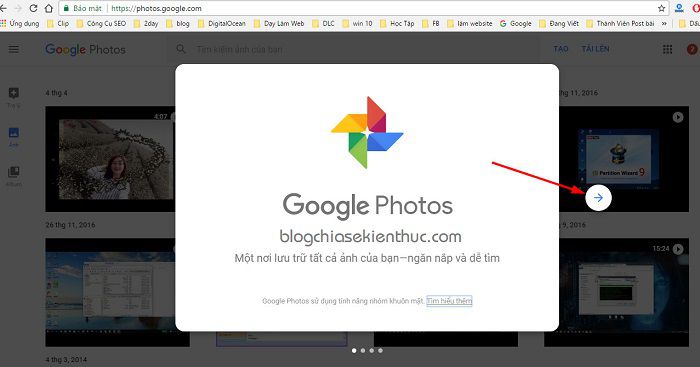
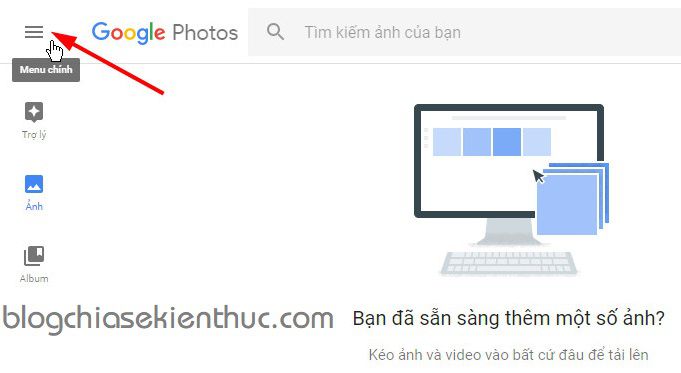
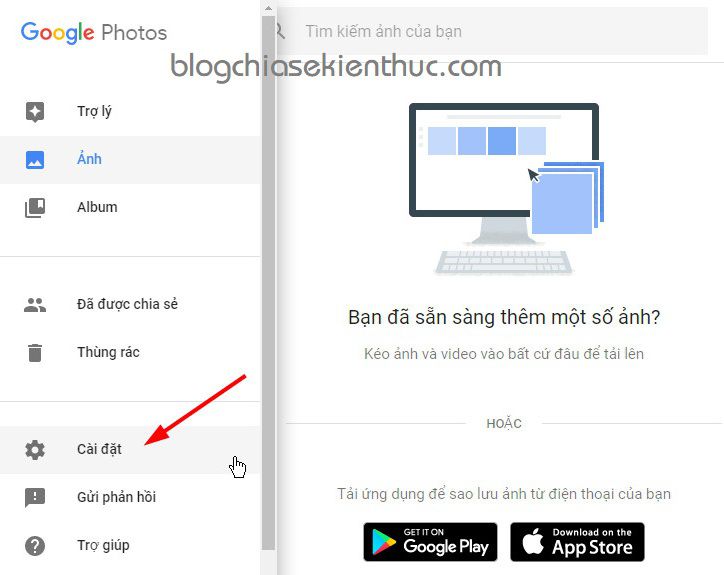
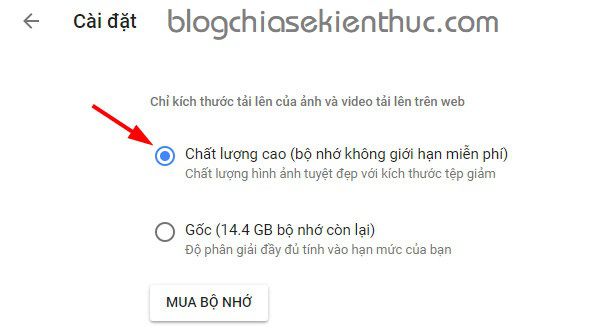
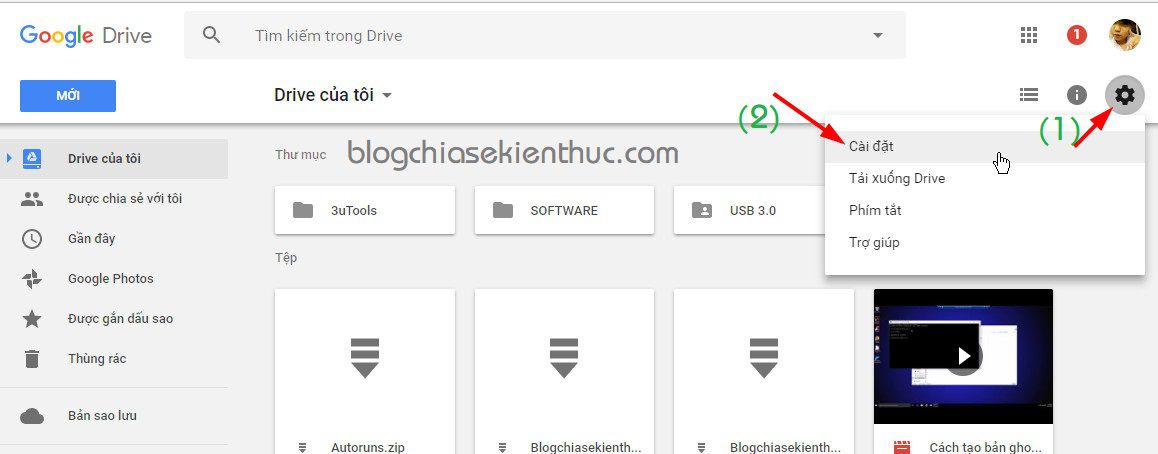
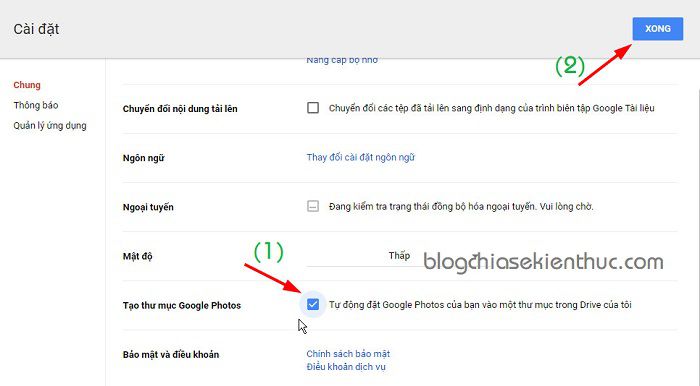
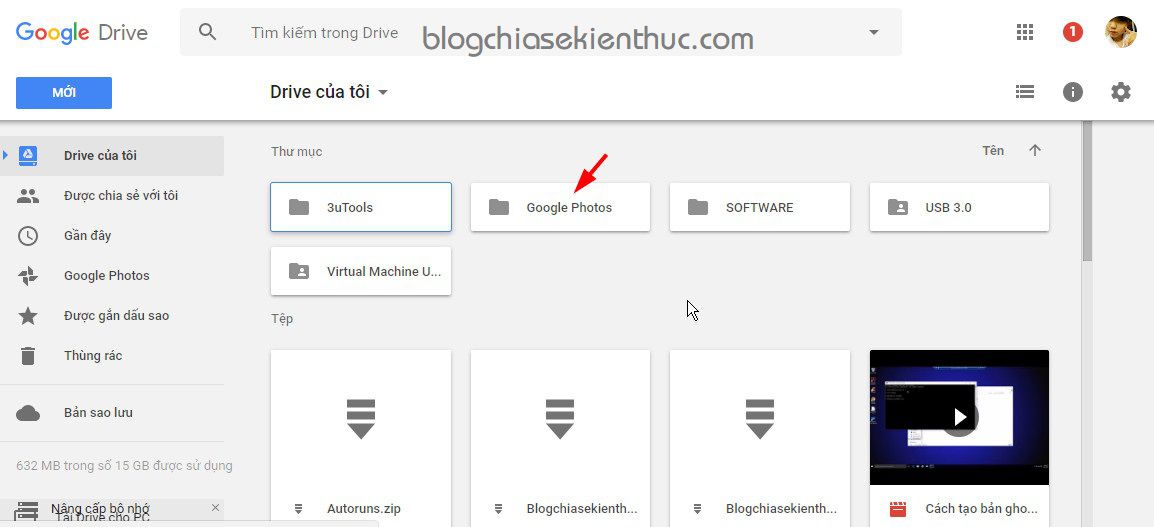
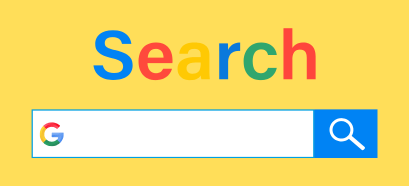


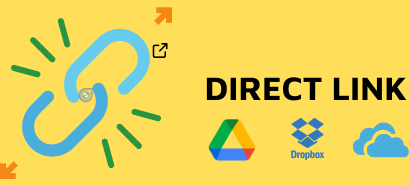
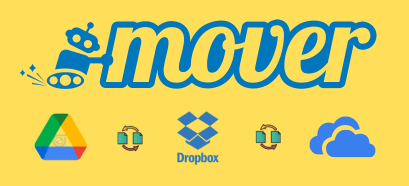
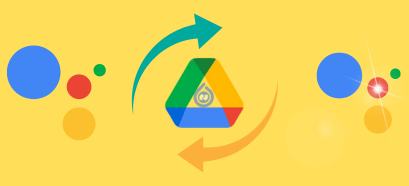

liên kết 2 hay nhiều tài khoản vào luôn được không bạn
Nó có quy định gì về nội dung khi lưu trên Google Drive ko ta?
vd: phim bản quyền, phim 18+…
Tất nhiên là có quy định chứ bạn, nội dung vi phạm bản quyền sẽ bị xóa nhé bạn.
Nội dung 18+ thì sao bạn :v
Tất nhiên là bị xóa nhé bạn.
DRIVE – GGphotos không còn kết nối với nhau ad hen, mình làm thời điểm tháng 11.2020
Ko đồng bộ được rồi ad ༎ຶ‿༎ຶ
Nó báo sao vậy bạn?
Chào bạn.
mình không thể tim được “ba gạch” ở góc trái (bước 2) bạn ạ. Xin hướng dẫn cho mình nhé
khi đã lưu hình ảnh trên này rồi thì khi xóa hình ảnh gốc thì hình ảnh đã lưu trên này có bị mất theo không?
Trong Google drive của tôi trong cài đặt không thấy mục “tạo thư mục google photos”
Gg Drive của t ko có dòng chữ đặt gg photo gì đó thì làm sao? ?
anh ơi em làm theo mà gg drive báo kể từ tháng 7 gg drive sẽ k còn đồng bộ hóa với gg photos nữa thì giờ phải làm sao ạ
Thì bạn tranh thủ đồng bộ những gì cần thiết trong thời gian họ vẫn còn hỗ trợ thôi 😀
ad ơi em up phim lên xong thì nó báo máy chủ bị lỗi vui lòng thử lại
ad ơi em up phim cho chính mình xem lên đó thì có bị dính bản quyền không ạ!